Kecepatan jam CPU adalah salah satu informasi penting yang perlu Anda ketahui tentang komputer Anda. Kecepatan ini menentukan seberapa cepat CPU dapat memproses data, yang pada akhirnya mempengaruhi kinerja keseluruhan sistem. Oleh karena itu, mengetahui cara memeriksa kecepatan jam CPU bisa sangat berguna. Artikel ini akan membahas cara memeriksa kecepatan jam CPU di komputer Windows, Mac, dan Linux.
Cara Memeriksa Kecepatan Jam CPU di Windows
Di Windows, terdapat beberapa cara untuk memeriksa kecepatan jam CPU. Berikut adalah langkah-langkah yang bisa Anda ikuti:
1. Menggunakan Task Manager
- 1. Tekan tombol Ctrl + Shift + Esc atau klik kanan pada taskbar dan pilih Task Manager.
- 2. Klik tab Performance.
- 3. Di bagian CPU, Anda akan melihat kecepatan jam CPU dalam bentuk GHz.
2. Menggunakan System Information
- 1. Tekan tombol Windows + R untuk membuka dialog Run.
- 2. Ketik msinfo32 dan tekan Enter.
- 3. Pada jendela System Information, kecepatan CPU akan tertera di bagian Processor.
Cara Memeriksa Kecepatan Jam CPU di Mac
Di Mac, Anda juga memiliki beberapa metode untuk memeriksa kecepatan jam CPU:
1. Menggunakan About This Mac
- 1. Klik ikon Apple di pojok kiri atas.
- 2. Pilih About This Mac.
- 3. Di tab Overview, kecepatan CPU akan tertera di sebelah model prosesor.
2. Menggunakan Activity Monitor
- 1. Buka Applications > Utilities > Activity Monitor.
- 2. Klik tab CPU.
- 3. Kecepatan CPU dapat dilihat di sini jika Anda memiliki pengetahuan teknis lebih lanjut.
Cara Memeriksa Kecepatan Jam CPU di Linux
Di Linux, terdapat beberapa perintah terminal yang bisa Anda gunakan untuk memeriksa kecepatan jam CPU:
1. Menggunakan lscpu
- 1. Buka terminal.
- 2. Masukkan perintah lscpu dan tekan Enter.
- 3. Informasi tentang CPU akan muncul, termasuk kecepatan jam dasar dan maksimal.
2. Menggunakan /proc/cpuinfo
- 1. Buka terminal.
- 2. Masukkan perintah cat /proc/cpuinfo | grep ‘MHz’ dan tekan Enter.
- 3. Anda akan melihat daftar kecepatan jam untuk masing-masing inti prosesor.
Data Kecepatan Jam CPU
Berikut adalah data potensial yang dapat Anda temui saat memeriksa kecepatan jam CPU pada berbagai sistem operasi:
| Sistem Operasi | Metode | Kecepatan Jam |
|---|---|---|
| Windows | Task Manager | 3.60 GHz |
| Mac | About This Mac | 2.30 GHz |
| Linux | lscpu | 3.40 GHz |
Kesimpulan
Memeriksa kecepatan jam CPU adalah langkah penting untuk memahami kinerja komputer Anda. Setiap sistem operasi memiliki cara tersendiri untuk melakukan ini, namun semuanya cukup mudah diikuti dengan panduan yang tepat. Dengan mengetahui kecepatan jam CPU, Anda bisa lebih mengoptimalkan penggunaan komputer sesuai kebutuhan Anda.
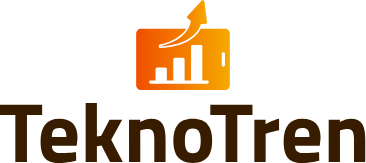

Leave a Reply